
Unsere täglichen Plagegeister:
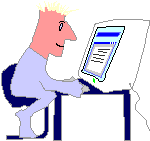
Fehlermeldungen
|
|
Was sind Fehlermeldungen (Errors)?...
Ein Computer kann längst nicht alles bewerkstelligen, ein Computerprogramm noch weniger. Werden vom Benutzer Bearbeitungsschritte ausgeführt, die der Computer oder ein Programm nicht versteht, wird im Regelfall eine Fehlermeldung ausgegeben. Diese ist dazu da, den Anwender darauf hinzuweisen, dass sein Vorhaben nicht möglich ist. Durch die Ausgabe der Fehlermeldung wird auch der Fehler (der falsche Bearbeitungsschritt) abgefangen: Ein Programm- oder gar Rechnerabsturz soll damit vermieden werden.
Fehlermeldungen werden beim Schreiben eines Softwareprogramms mit eingebaut. Hierfür muss sich der Programmierer alle mögliche Fehlnutzungen eines späteren Anwenders ausmalen, die möglichen Fehler im Programmcode bereits abfangen und sich den Text der jeweiligen Error Box ausdenken.
Da Programmierer jedoch auch Menschen sein sollen, unterlaufen auch ihnen beim Fehler-Abfangen selbst Fehler! So - oder manchmal durch Programmübersetzungen vom Englischen ins Deutsche - kommt es hin und wieder zu den lustigsten, absurdesten, idiotischsten Vorkommnissen bei der Arbeit am Computer, zu unseren täglichen Plagegeistern!
Atomic Eggs - Sammlung von Fehlermeldungen und skurrilen Screenshots einsehen:
![]() los geht's!
los geht's!
Hier wird Ihnen die Möglichkeit geboten, Ihre eigene(n) Fehlermeldung(en) einzureichen, zu kommentieren, und so selbst zum Wachstum der Atomic Eggs - Fehlermeldung-Sammlung beizutragen!
Diese interaktive Prozedur erfolgt in zwei Schritten:
In einem ersten Schritt wird der ![]() Screenshot Ihrer Fehlermeldung von Ihrem Rechner auf den Server von Atomic Eggs übertragen, und zwar ins Verzeichnis "/old_windows/fehler/". Hochgeladen werden nur Bilddateien in den Formaten GIF (Endung: .gif) oder JPEG (Endung: .jpg). Andere Dateiformate (zum Beipiel .txt oder .html) werden vom Upload-Script erkannt und abgelehnt: Es erscheint dann (haben Sie etwas anderes erwartet?) eine Fehlermeldung, jedoch nicht als Error Box sondern als Webseite!
Screenshot Ihrer Fehlermeldung von Ihrem Rechner auf den Server von Atomic Eggs übertragen, und zwar ins Verzeichnis "/old_windows/fehler/". Hochgeladen werden nur Bilddateien in den Formaten GIF (Endung: .gif) oder JPEG (Endung: .jpg). Andere Dateiformate (zum Beipiel .txt oder .html) werden vom Upload-Script erkannt und abgelehnt: Es erscheint dann (haben Sie etwas anderes erwartet?) eine Fehlermeldung, jedoch nicht als Error Box sondern als Webseite!
Nach erfolgreichem Upload erscheint im Browserfenster eine Bestätigungsseite, auf welcher die von Ihnen hochgeladene Fehlermeldung dargestellt wird. Darunter befindet sich ein weiteres Formularfeld: hier - und das ist der zweite Schritt - können Sie Ihre Fehlermeldung kommentieren, Ihren Name sowie Ihre E-Mail- und Homepage-Adresse angeben. Nach dem Absenden ist Ihre Fehlermeldung samt Kommentar und Ihren anderen Angaben Bestandteil der ![]() Sammlung.
Sammlung.
Sogenannte Screenshots (Bildschirmphotos) lassen sich ganz einfach realisieren. Ein Bild des kompletten Bildschirms erstellen Sie mit einem Druck auf die Taste [Druck]. Um ein einzelnes Fenster zu photographieren, halten Sie, wenn das Fenster aktiv ist (die Titelleiste ist dann nicht angegraut), gleichzeitig die Tasten [Alt] und [Druck] gedrückt. Der Screenshot wird in der Zwischenablage zwischengespeichert. Öffnen Sie Ihr Bildbearbeitungsprogramm (Atomic Eggs empfiehlt hier ![]() Irfan View) und laden Sie den Screenshot über Bearbeiten/Einfügen ins Programmfenster. Speichern Sie Ihre Fehlermeldung als GIF (dateiname.gif) oder JPEG (dateiname.jpg) ab.
Irfan View) und laden Sie den Screenshot über Bearbeiten/Einfügen ins Programmfenster. Speichern Sie Ihre Fehlermeldung als GIF (dateiname.gif) oder JPEG (dateiname.jpg) ab.
Zum Thema Software hat Atomic Eggs noch zwei Seiten anzubieten:
![]() Ungeziefer in der Software: Bugs
Ungeziefer in der Software: Bugs
![]() Wie zu Weihnachten: Ostereier
Wie zu Weihnachten: Ostereier
